一键重装W7系统教程(简单操作,快速安装,让你的电脑恢复如初)
![]() 游客
2024-09-11 17:05
240
游客
2024-09-11 17:05
240
随着时间的推移,我们的电脑可能会出现各种问题,比如系统运行缓慢、应用程序崩溃等。在这种情况下,一键重装W7系统是一个简便而有效的解决方案。本文将详细介绍一键重装W7系统的步骤和注意事项,帮助读者快速恢复电脑的正常运行。
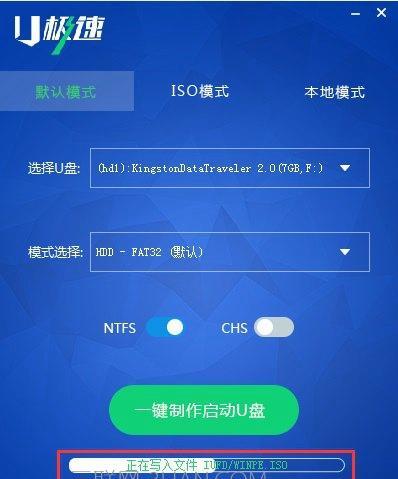
在开始重装W7系统之前,首先需要备份重要文件。将个人文档、图片、音乐等保存到外部存储设备或云盘中,以免丢失。
下载W7系统的安装镜像文件,并将其保存到可用的媒体设备上,如U盘或DVD。确保选择与你当前系统相匹配的版本。
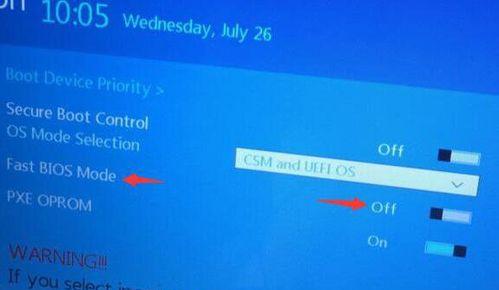
重启电脑后,在开机画面中按下指定的按键(通常是Delete或F2)进入BIOS设置界面。在其中找到“Boot”选项,将U盘或DVD驱动器设置为首选启动设备。
保存设置后,重启电脑并按下任意键以从U盘或DVD启动。系统将引导至安装界面,选择“InstallNow”开始安装。
仔细阅读并接受微软的许可协议后,选择“Custom(advanced)”作为安装类型。这允许你选择要安装的目标磁盘。

在目标磁盘上点击“Driveoptions(advanced)”进入分区工具。选择目标磁盘并点击“Format”来清除现有数据,并点击“New”来创建新的系统分区。
完成分区后,点击“Next”开始系统的安装。这个过程可能需要一些时间,请耐心等待,直到安装完成。
在系统安装完成后,设置一个新的用户名和密码。确保密码足够复杂,以保护你的电脑免受未授权访问。
一旦系统重新启动,进入设备管理器,检查是否有未安装的驱动程序。下载并安装适当的驱动程序,以确保硬件正常运行。
通过WindowsUpdate更新系统,确保系统以及安装的软件都是最新版本。此外,安装必要的软件,如防病毒软件、办公套件等。
将之前备份的个人文件和设置复制回系统,恢复桌面布局、浏览器书签等,以使系统回到你熟悉和舒适的状态。
进行必要的系统优化,如清理无用文件、禁用开机自启动项、定期进行磁盘碎片整理等,以提高系统的运行速度和稳定性。
在系统恢复到理想状态后,创建一个系统恢复点,以备将来出现问题时可以轻松恢复到这个稳定的状态。
在使用一键重装W7系统过程中,可能会遇到一些问题和注意事项。例如,确保系统兼容性、备份数据的完整性等。
十五:
通过一键重装W7系统,你可以快速解决电脑系统问题,使电脑恢复如初。记住备份重要文件、按照步骤操作,并定期优化系统,你的电脑将一直保持高效的运行。
转载请注明来自数码俱乐部,本文标题:《一键重装W7系统教程(简单操作,快速安装,让你的电脑恢复如初)》
标签:一键重装系统
- 最近发表
-
- 电脑蓝牙鼠标驱动错误解决方法(解决电脑蓝牙鼠标驱动错误的简单步骤)
- 电脑应用程序错误的常见原因及解决方法(探究电脑应用程序错误的根源,教你轻松解决问题)
- 解决电脑脚本错误无法关闭的方法(应对电脑脚本错误无法关闭的技巧及故障排除)
- 忘记密码PE盘使用教程(轻松恢复丢失的密码,告别烦恼)
- 电脑突然显示磁盘错误(如何解决磁盘错误问题)
- 华硕PEU盘装系统教程(一键搞定!华硕PEU盘装系统教程详解,让你轻松装系统)
- 解决惠普电脑打印显示错误的有效方法(排除打印显示错误,让您的打印工作更加顺利)
- 如何使用联想U盘启动安装系统(无需U盘,轻松安装系统的方法)
- 电脑连接网络错误原因及解决方法(解析电脑连接网络错误的常见问题及解决方案)
- 电脑显示连不上DNS错误,如何解决?(DNS错误的原因及解决方法)
- 标签列表

